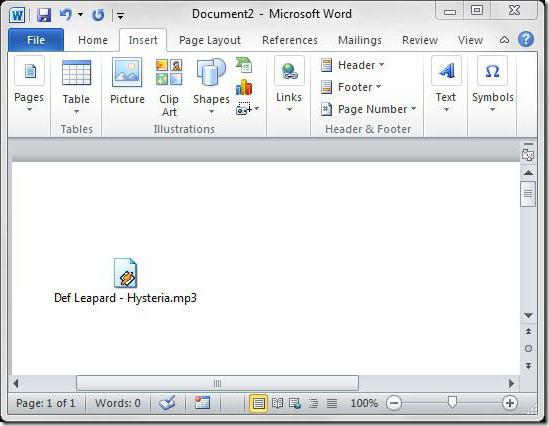Koji je način uređivanja u programu Word i kako ga koristiti?
Ako često naiđete na testvordov dokumente, samo trebate znati kako omogućiti način uređivanja u programu Word i kako ga koristiti. Ovaj programski program jednostavno je nezamjenjiv ako želite ukazati na osobu za svoje pogreške, a da pritom ne izvrši nikakve ispravke njegovom tekstu.

U ovom članku ćemo samo razgovarati o tome kakonačin uređivanja funkcionira u programu Word. Reći ćemo vam o svim njegovim značajkama, a na kraju i sami možete upotrebljavati navedeni način rada bez pribjegavanja uputama.
Prvi korak: unos u način uređivanja
Najprije morate najprije ući u način radauređivanja u programu Word. To se radi na različitim inačicama programa na različite načine. Na primjer, u "Word 2003" morat ćete otvoriti karticu "Alati" i pronaći tu stavku "Korekcije" i kliknuti na nju. U kasnijim verzijama sve je to učinjeno putem kartice "Pregled". U njemu pronađite grupu alata "Popravci zapisa" i kliknite gumb "Popravci". Također se preporučuje odabir "Sve popravke" na padajućem popisu koji se nalazi pokraj njega.

Usput, ovaj se način može brže uključiti pomoću tipki za brzo biranje Ctrl + Shift + E za to.
Nakon svih obavlja manipulacije u Word Edit mod će biti omogućeno, a vi sigurno možete početi s uređivanjem teksta, bez straha, jer je izvorni kod će patiti.
Drugi korak: ispravljanje
Zapravo, ova stavka mogla je bitipreskočite, jer sve se svodi na činjenicu da ispravljate dokument, a umjesto da ga uredite u potpunosti, samo ispravite bez mijenjanja izvora. No, vrijedno je reći kako se to točno događa.
Pretpostavimo da ste vidjeli neku riječ u tekstusuvišno. U tom će slučaju biti razumno ukloniti ga. Učinite to, ali istodobno nećete nestati, ali samo iskočite, što će nekom drugom korisniku znati što mislite. Također, popravak će biti označen crvenom bojom kako bi privukao pozornost.
Isto će se dogoditi ako unesete neku drugu riječ - to će se isticati, tako da autor teksta može razumjeti što je točno propustio.
Način uređivanja u programu Word je vrlo koristan ako radite s osobom na udaljenoj udaljenosti. U tom slučaju, umjesto zahtjeva, morate mu poslati dokument s ispravkama.
Treći korak: dodavanje bilješki
Ponekad nije dovoljno dodijeliti ispravkeDrugi je korisnik shvatio što mu je pogreška. U ovom slučaju, bilo bi dobro napisati razlog. Zato program ima alat "Napravi bilješku", koji se može koristiti samo ako je omogućen način uređivanja.
Vrlo je jednostavno koristiti. Trebate najprije kliknuti na svoj popravak, a zatim kliknite gumb "Napravi bilješku" koji se nalazi na alatnoj traci, pokraj gumba "Popravci". Na donjoj slici možete vidjeti točnu lokaciju.

Nakon toga se pojavljuje desna strana dokumentaDodatno područje na kojem možete unijeti objašnjenje. Tako možete učiniti sve promjene, ali ne možete stvoriti bilješku koja nije vezana uz njih.
Ako govorimo o tome kako ukloniti način uređivanja u programu Word, onda je vrlo jednostavna. Trebate ponovo kliknuti gumb "Popravci".